cad图纸怎么转换成pdf格式呢?
发布时间:2021年07月12日 14:19
cad图纸怎么转换成pdf格式在实际应用中很常见,创建好的图纸需要以不同格式输出保存,而pdf格式是最常见,应用度最广的。其实操作很简单,只需要在导出的时候选择pdf格式即可,还可以对格式的颜色进行选择,黑白或者彩色都可以,看自己的需求。那么今天我们就以cad图纸怎么转换成pdf格式为课程内容开始学习吧!
步骤如下:
1.首先打开cad软件,找到制作好的图纸,或者直接到绘制简单的图案也可以,点击左上角cad图标进行导出pdf格式。
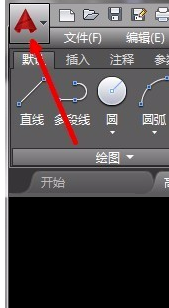
2.如图所示,打开之后我们找到左侧的打印选项进行操作。
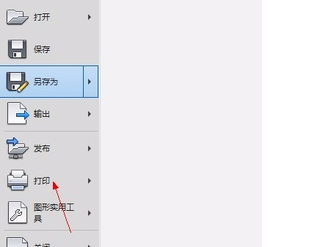
3.选择打印机并选择特性,这个操作的目的是为了调整导出pdf的颜色,有的时候需要黑白有时候需要彩色,按照需求选择就可以,图片分辨率和默认设置也是可以调整的。最后在导出页面选择纸张,鼠标点击确定,回到原来的对话框按下面箭头确定即可转换成pdf格式。
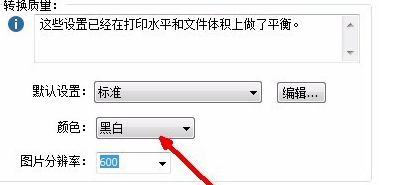
通过今天的学习我们掌握了cad图纸怎么转换成pdf格式的操作,还可以对pdf图片的颜色进行设置。转换的知识是我们需要重点关注的,在实际操作中,转换技术会运用很多,除了pdf格式,还有ai格式,doc格式,都是可以通过导出技术进行转换,希望小伙伴学会今天的操作后自己研究其他转换格式,发现问题解决问题,才能更好的掌握cad技能。
本篇文章使用以下硬件型号:联想小新Air15;系统版本:win10;软件版本:cad 2017。



